PS把灰蒙蒙的照片调整成日系风景照
1、打开一张灰蒙蒙素材图片;
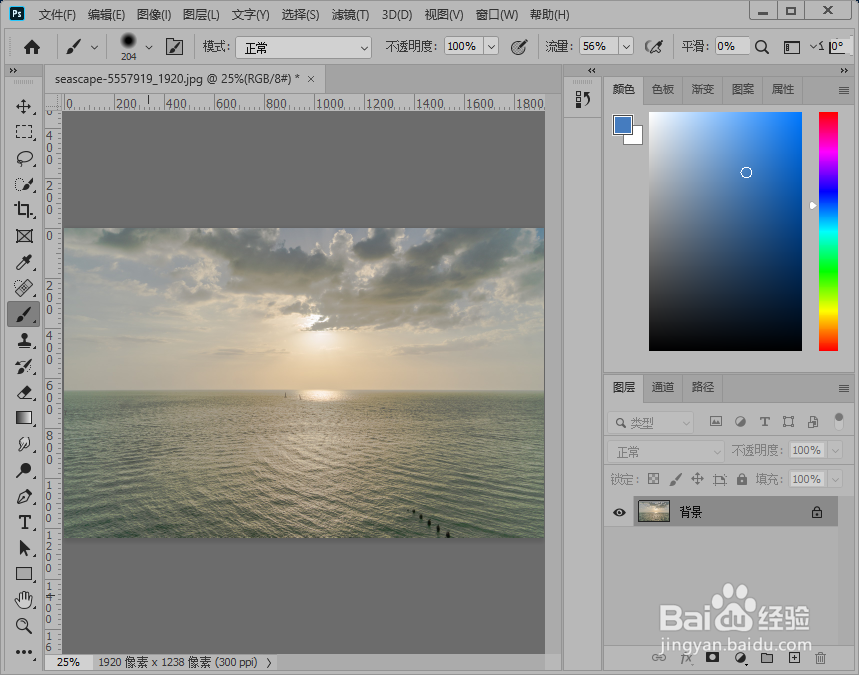
2、新建空白画布;
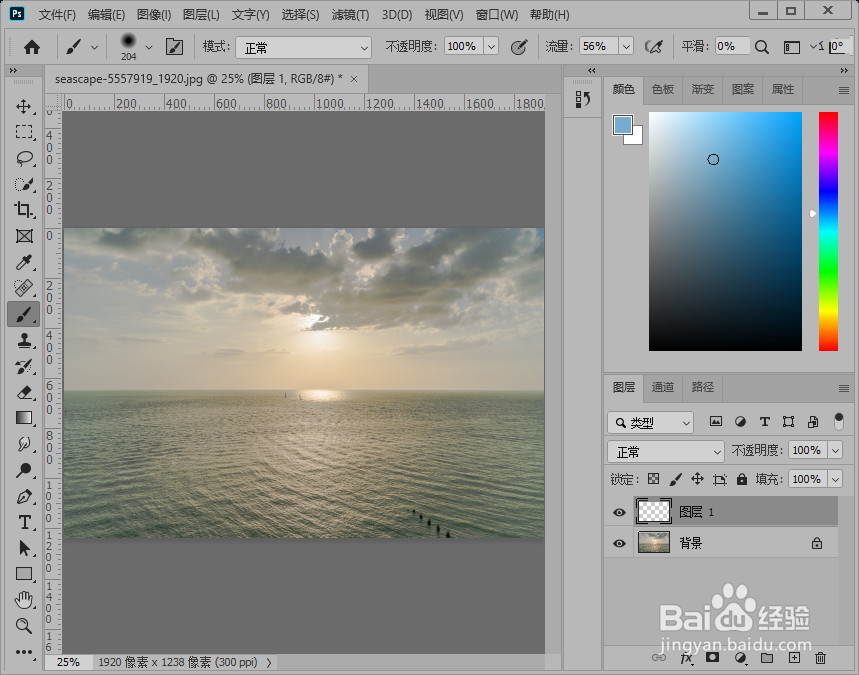
3、混合模式设为“强光”;
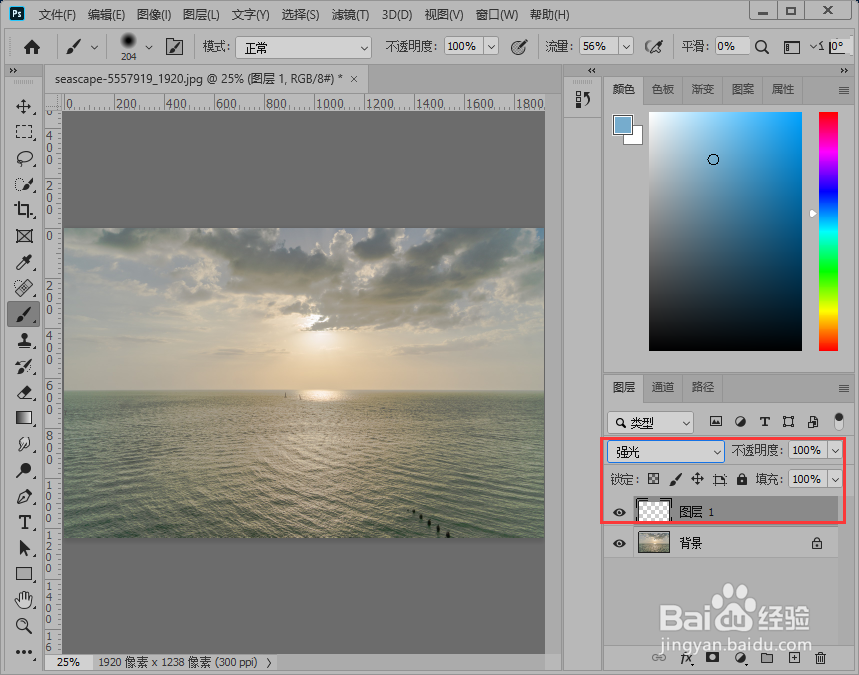
4、前景色设置为浅蓝色;

5、选择画笔工具,调整笔尖大小;

6、在空白图层上涂抹,照片颜色就会发生改变;

7、效果制作完成,添加素材查看应用效果。

声明:本网站引用、摘录或转载内容仅供网站访问者交流或参考,不代表本站立场,如存在版权或非法内容,请联系站长删除,联系邮箱:site.kefu@qq.com。
阅读量:51
阅读量:140
阅读量:116
阅读量:89
阅读量:148